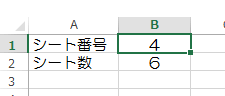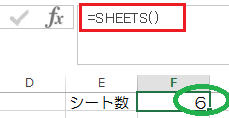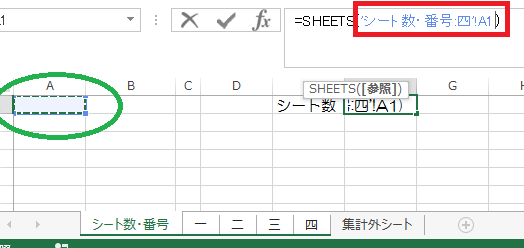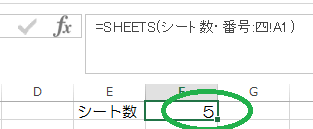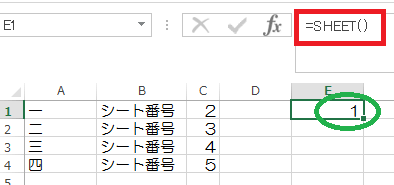この記事には広告を含む場合があります。
記事内で紹介する商品を購入することで、当サイトに売り上げの一部が還元されることがあります。
Excelでファイルに含まれるシート数を確認するにはSHEETS関数を使います。
また、シート番号(シートを左から数えた番号)を確認するにはSHEET関数を使います。
(2つの関数の違いは最後に「S」がつくかつかないかの違いです。)
(使用Excel)2013
ExcelでSHEETS関数を使ってシート数を確認
ExcelでSHEETS関数を使ってシート数を確認してみます。
SHEETS関数の記述方法
SHEETS関数は次のように記述します。

範囲については省略することができます。省略した場合は、式を記述したシートが含まれるブックのシート数が返されます。
次のようなシート構成のExcelファイルを作成しました。シートは「シート数・番号」から「集計外シート」までの6シートです。
SHEETS関数の範囲を省略した場合
上の画像のファイルの任意のシートに次のように「=SHEETS()」と範囲を省略した式を記述しました。
すると、下の画像のとおり「6」と表示されます。(ファイル(ブック)に含まれる全てのシートの合計数が表示されることになります。)
SHEETS関数の範囲を記述した場合
次にSHEETS関数の範囲を「シート数・番号」から「四」までのシート数を表示してみます。(範囲の記述に苦労しました。ほかにも方法があるかも知れません。)
最初にSHEETS関数の「()」内をクリックして、Shiftキーを押しながらシート名称の「四」をクリックします。すると、SHEETS関数の()内が次のように記述されます。(このままEnterキーを押してもエラーとなってしまいました。)
次に、シートが選択されている状態で任意のセルをクリックします。複数のセルを選択することもできます。(私は「A1」セルを選択しました。)
セルを選択すると下の画像のような記述になります。
Enterキーを押して式を確定したところ、次の画像のように「5」と表示されました。(シート数・番号から四までのシートの枚数が5枚なので)
ExcelでSHEET関数を使ってシート番号を確認
先ほどと同じシート構成のExcelファイルを使って、SHEET関数を記述しシート番号を確認してみます。
SHEET関数の記述方法
SHEET関数は次のように記述します。

SHEET関数の値を省略した場合
次のように「=SHEET()」と値を省略した式を記述しました。この場合は、その記述をしたシートのシート番号が返されます。
「シート数・番号」というシートに「SHEET()」という記述をしたので、「1」が表示されました。
SHEET関数の値を記述した場合
今度は、SHEET関数の値を省略せずにしきを記述してみます。
A列にシート名称を入力し、SHEET関数を使ってC列にA列のシート名称のシート番号を表示するようにしました。(TEXT関数も使用しています。)
たとえば、「二」のシート番号は、左から3番目なので、3と表示されています。
■□◆◇ 編集後記 ◇◆□■
今日の関東は比較的涼しいです。どんよりしていますが・・・。源泉所所得税の納期の特例の計算はほぼ終わりました。